
Como e o que verificar, digitalizar uma unidade flash para vírus on-line e limpar de vírus sem excluir arquivos:
Diretrizes para verificar a unidade flash para vírus e seu tratamento.
Navegação
Devido ao fato de que a unidade flash USB é muito frequentemente usada em uma variedade de dispositivos, é mais suscetível à infecção com vírus, em comparação com outros portadores de informação. Para tornar um software malicioso no Flash Drive, não é necessário ter acesso à Internet. É o suficiente para inserir um dispositivo em um computador já infectado e a infecção irá recorrer instantaneamente com a mídia removível.
Se o vírus penetrar na unidade flash USB, seu proprietário imediatamente começa a procurar uma maneira de se livrar de coisas maliciosas de forma a não danificar e não excluir informações armazenadas em uma operadora. Do nosso artigo, você aprenderá várias maneiras de verificar e curar a unidade flash de vírus sem a necessidade de sua formatação.
Como e o que verificar, digitalizar uma unidade flash para vírus e limpar de vírus sem excluir arquivos:

Verifique o flash drive para vírus antivírus caseiros
Se você disser em uma linguagem simples, a unidade flash USB inserida no computador é reconhecida e exibida pelo sistema como qualquer outro meio de armazenamento. Assim, não é diferente de digitalizar o disco rígido do computador para a presença de vírus.
Se você inserir uma unidade flash no computador e executar uma verificação completa de vírus, não importa o tipo de antivírus que você tenha, ele o reconhece como uma das partições do disco rígido e verificará totalmente o dispositivo sem a ameaça de excluir informações importantes dele.
Se você não tiver tempo para esperar até que o computador esteja completo, quase cada antivírus tem a capacidade de verificar uma partição específica selecionada pelo usuário. Por exemplo, no Kaspersky Anti-Virus, isto é o seguinte:
Passo 1.
- Abra a janela antivírus. No capítulo " Protegendo o computador"Clique no link" Verificar"E selecione" Digitalização personalizada».
- Na janela exibida, marque as seções que você deseja digitalizar para vírus. Se a seção desejada estiver faltando, clique no botão "Botão" Adicionar"E selecione a seção manualmente.
- Depois de selecionar partições, clique em " OK»Para começar a verificação.

Imagem 2. O processo de digitalização de uma unidade flash para vírus do Kaspersky Anti-Virus.
Passo 2..
- Aguarde o processo de verificação concluir e se o programa detectar uma ameaça, selecione a ação que você deseja fazer um arquivo infectado.
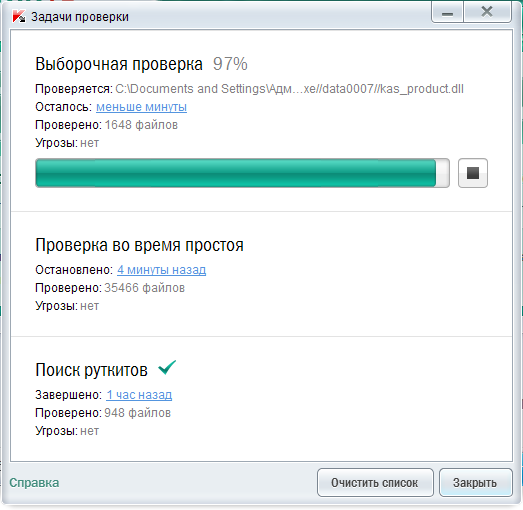
Imagem 3. Conclusão da verificação do antivírus do flash do flash Kaspersky.
Verifique as unidades flash para o programa on-line de vírus Dr.Web Cureit
Se o software antivírus não estiver instalado no seu computador e você não estiver no desejo de instalá-lo, você poderá usar o programa gratuito. Dr.Web Cureit.que pode ser baixado por deste link.
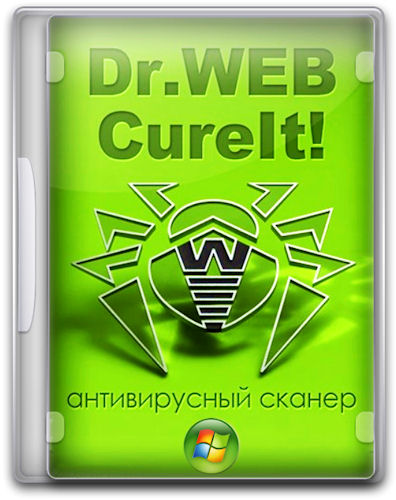
Imagem 4. Verifique as unidades flash para vírus on-line através do programa da Internet Dr.Web Cureit.
A singularidade do programa é que ela não requer instalação e tem a base antivírus mais ampla, que é constantemente atualizada. Através da Dr.Web Cureit. Você pode digitalizar totalmente um computador ou uma seção específica selecionada pelo usuário para vírus. No processo de digitalizar um PC, o programa é verificado não apenas com a base antivírus embutida, mas também procura informações sobre ameaças na Internet on-line.
Das desvantagens do programa, é possível distinguir o fato de que não protege o computador contra vírus em tempo real, mas só conduz uma pesquisa já penetrada no dispositivo parasita. Além disso, após a atualização do banco de dados viral, você precisa baixar uma nova versão do programa para verificar o computador. E é atualizado com bastante frequência.
Para verificar a unidade flash para o programa de vírus Dr.Web Cureit.Você precisa fazer as seguintes etapas:
Passo 1.
- Download, execute o programa e na primeira janela, aceite os termos do contrato de licença.
- Em seguida, no canto superior direito da janela do programa, clique no ícone Opções e certifique-se de que a string " Aplicar automaticamente ações a ameaças"Não marcado com uma marca de seleção. É necessário para que o programa exclua acidentalmente os arquivos da unidade flash importante para você.
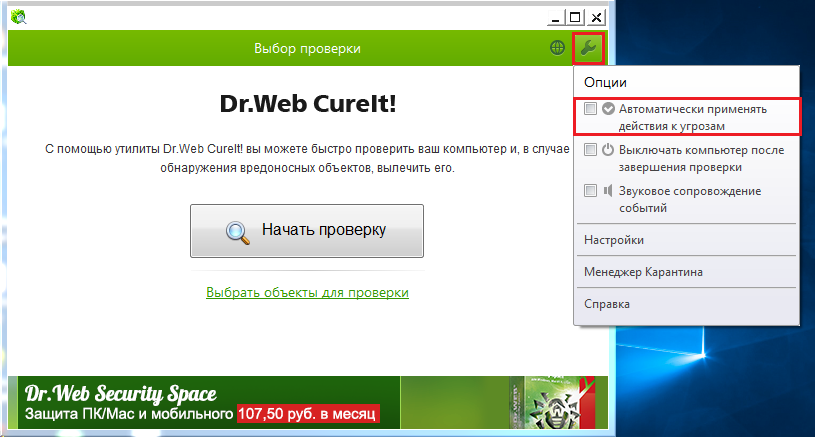
Imagem 5. Configurando o Dr.Web Cureit Program antes de começar a digitalizar uma unidade flash.
Passo 2..
- Agora sob o botão " Inicie o cheque"Clique no link" Selecione objetos para verificar».
- Na janela que abre, clique no link " Clique para selecionar arquivos e pastas"Na próxima janela, marque sua unidade flash e clique em" OK».
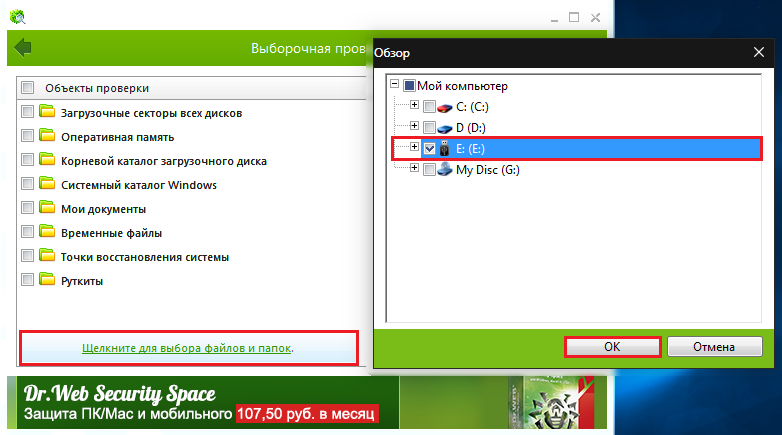
Imagem 6. Selecione a área de digitalização no Dr.Web Cureit.
Etapa 3..
- Na fase final, clique no botão " Executar cheque."E aguarde o processo de digitalização para ser concluído.
- Se o programa encontrar alguma ameaça, selecione a ação para eles " Tratar».
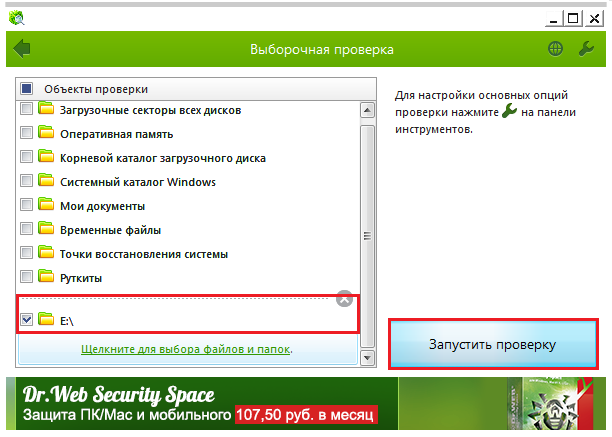
Imagem 7. Iniciando uma varredura de unidade flash para vírus pela Dr.Web Cureit.
